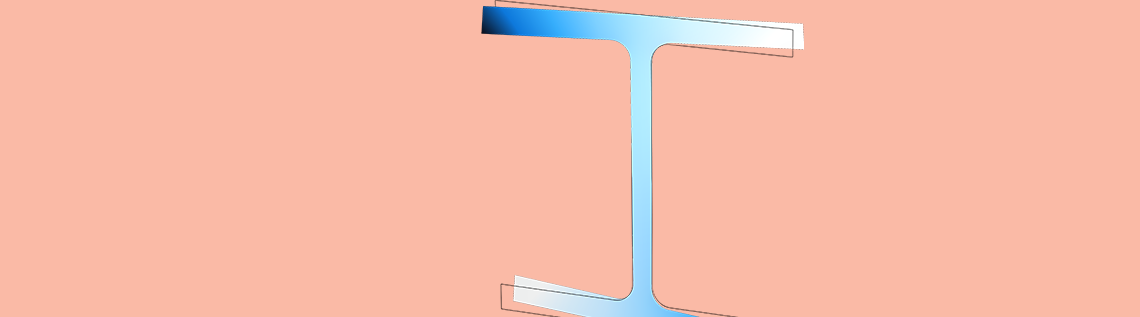
在使用梁单元模拟结构时,我们不使用实际的三维几何图形。相反,我们使用一个线模型,它通过定义一组横截面属性来表示其他两个维度。使用梁截面计算器我们可以轻松找到欧美标准中的各种梁截面的属性。(注:“梁截面计算器”为 COMSOL 案例库中一个用于评估各种美国和欧洲标准梁的横截面数据的仿真 App。您也可以通过给定一组作用在截面上的力和力矩来计算详细的应力分布。)该仿真 App 还使得精确计算一组给定力矩和力时的应力分布变得简单。
了解“梁截面计算器”
我们可以将“梁截面计算器”作为一个实用工具来使用,用于精确计算梁截面的属性和应力分布,或者作为梁单元模型的补充。这个仿真 App 可以和结构力学模块一起下载,结构力学模块是 COMSOL Multiphysics 软件的附加产品。“梁截面计算器”有两个版本。第一个版本仅使用了结构力学模块,而第二个版本还使用了 LiveLink™ for Excel®。
虽然第一个版本的仿真 App 有固定数量的截面数据,但第二个版本使能够用 Excel 电子表格中的工作簿替换节数据列表。在本文后半部分,我们将进一步解释这个过程。
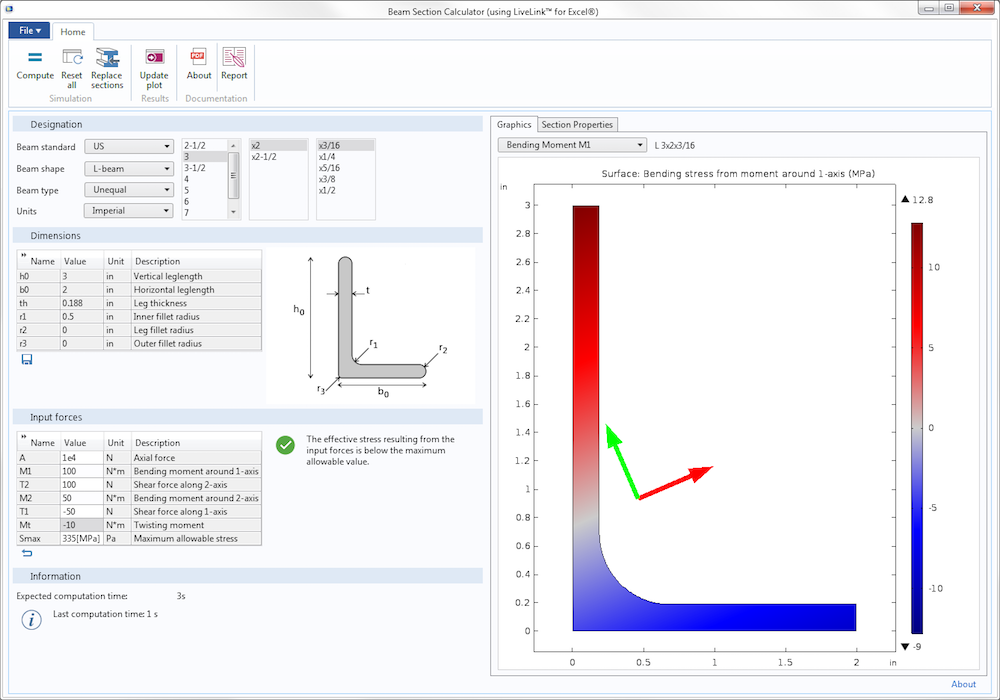
使用了 LiveLink™ for Excel® 的梁截面计算器仿真 App 的用户界面。
“梁截面计算器”提供来自美国和欧洲标准中的大约 9000 个梁截面的数据。下表显示了一些可用的梁截面类型。
| 梁标准 | 梁形状 | 梁截面类型 | 描述 |
|---|---|---|---|
| 美国 | I 型梁 | W | 宽翼缘量 |
| S | 标准立梁 | ||
| HP | 承重桩 | ||
| M | 杂型梁 | ||
| C 型梁 | C | 通用通道 | |
| MC | 杂形通道 | ||
| L 型梁 | 等边的 | 等边角钢 | |
| 不等边的 | 不等边角钢 | ||
| T 型梁 | WT | 宽翼缘梁切割 | |
| ST | 标准梁切割 | MT | 杂形梁 |
| 欧洲 | H 型梁 | HEA | 宽翼缘梁 A |
| HEB | 宽翼缘梁 B | ||
| HEM | 宽翼缘梁 M | ||
| I 型梁 | IPE | 工字梁 | |
| IPN | 标准梁 | ||
| U 型梁 | UPE | 带平行翼缘的通道 | |
| UPN | 标准通道 | ||
| L 型梁 | 等边的 | 等边角钢 | |
| 不等边的 | 不等边角钢 |
在设置 部分,我们通过多级步骤序列选择梁类型。当我们选择梁标准时,它会更新梁形状列表。这又会影响梁的类型,因为每个形状都有不同的类型。一旦我们选择了一种类型,就可以从下面所示的查找表中选择梁名称,并使梁单位为英制或公制。
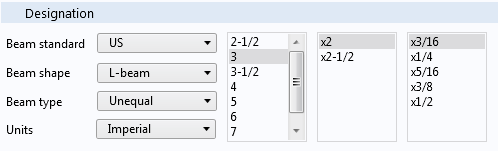
设置部分,在此我们选择所需的梁设置。
梁截面几何参数会在 尺寸 部分自动更新,如下图所示。为了直观地显示梁几何形状的视觉效果,本节显示了其尺寸草图。我们还可以在仿真App左侧的”图形”窗口中以适当的比例查看几何图形。
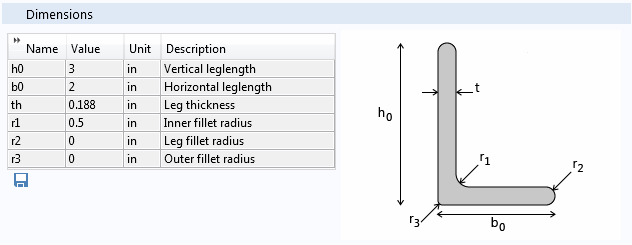
尺寸部分的梁几何参数。
计算梁截面特性
在结构分析计算中,通常用代表中心线的线来描述梁。这些特定单元使用面积和惯性矩等属性表示横截面,而不是在几何图形中表示。使用梁截面计算器可以精确评估这些截面属性。
选择所需的梁截面后,单击 计算 按钮获取截面属性。结果在截面属性 选项卡下显示。
仿真App中实际存储的唯一截面属性是截面几何尺寸的最小集合;所有其他数据都是被计算出来的。因此,表格中的数值可能与梁制造商提供的表格中的数值略有不同。仿真App中计算的横截面数据是准确的,而表格中的值通常基于近似公式给出。
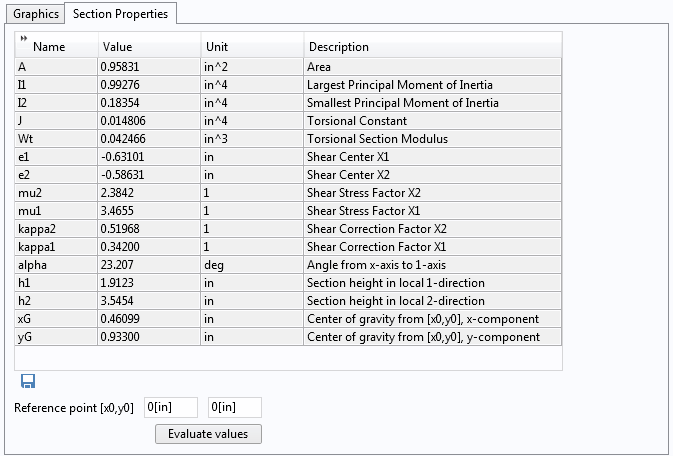
计算的截面属性。
仿真 App 中计算的梁截面属性是梁 接口中使用的属性,可以在截面属性 部分找到。它们考虑了表征结构梁的主要特性,包括:
- 横截面积(A)
- 重心的坐标(xG和 yG)
- 主惯性矩,最大值(I1)和最小值(I2)
- 主轴的方向(alpha)
- 主方向上到剪切中心的距离(e1和e2)
- 扭转常数(J)
对于xG 和 yG,我们可以指定我们要评估这些坐标的参考点。无需再次计算解,只需点击 计算值 按钮。主轴的方向由主惯性矩给出。Alpha 为全局 x-轴方向和第一主轴(由最大主值给出)之间的角度。至于剪切中心,也称为旋转中心,它是弯曲产生的、没有扭矩的剪切应力点。
此外,截面属性 选项卡显示应力评估属性,包括:
- 主方向的截面高度(h1 和 h2)
- 扭转截面模量(Wt)
- 主方向的最大剪切应力因子(mu1和mu2)
该仿真 App 还可以计算主方向上的剪切校正因子(kappa1 和 kappa2),这是一个使横截面的平均剪切应力和剪切应变的应变能等于其真实剪切能的乘数。当使用 Timoshenko 梁理论模拟剪切柔性梁时,需要这个值。
我们可以在梁接口中使用上述列出的属性,方法是单击 保存 按钮将数据存储在文本文件中。将该文件上传到 COMSOL Multiphysics 中就能够定义变量,进而帮助我们描述横截面数据设置。
使用“梁截面计算器”仿真App计算应力
当使用梁单元时,计算的应力是保守的,只考虑应力相互作用的最坏情况。这是因为我们不知道横截面的真实几何形状,只知道它的属性(如上所述)。
“梁截面计算器”仿真App使用梁的真实截面几何图形,包括任何圆角。通过一组截面力,可以精确计算截面内的应力分布。
在 输入力 选项,我们输入用于应力评估的力的集合。
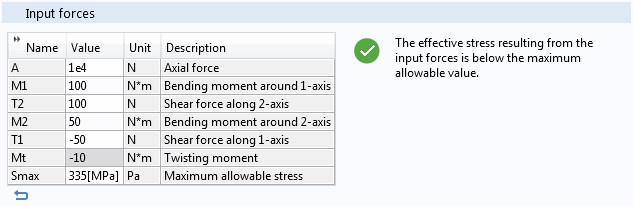
输入力设置。
要在计算截面属性后设置力,我们只需在图形窗口中单击更新绘图 按钮。此外,我们可以指定一个最大允许应力,仿真 App 会将其与等效应力进行比较。如果应力高于允许的指定值,它将显示一条警告消息。
我们可以选择一些绘图来可视化我们的结果。使用弯矩 绘制由围绕主轴的力矩引起的弯曲应力。该选项还显示主轴的方向。主轴的坐标系位于截面的重心。
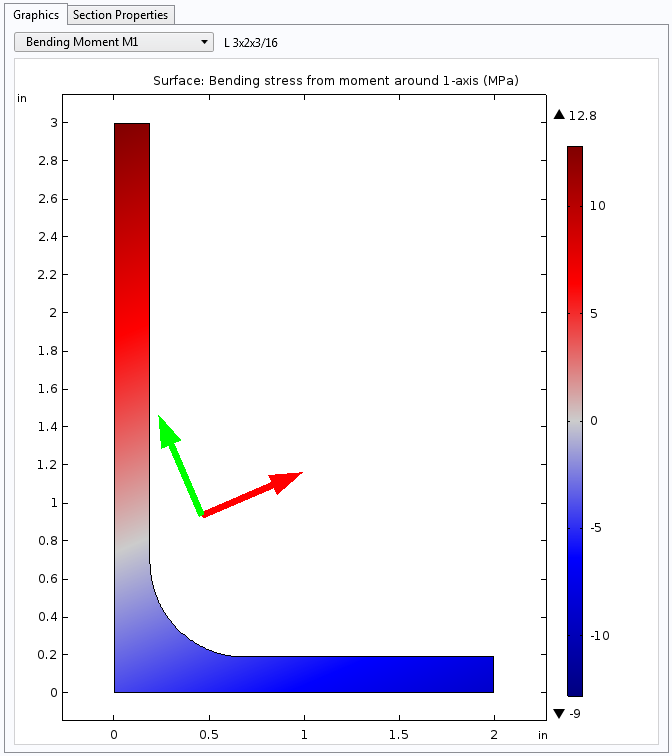

围绕轴 1 (左)和轴2 (右)的弯矩产生的弯曲应力。
剪力 显示由沿主轴的剪切力引起的剪切应力。表面图显示剪切应力合成,箭头图显示其方向。此外,剪切中心的位置显示为一个红点。
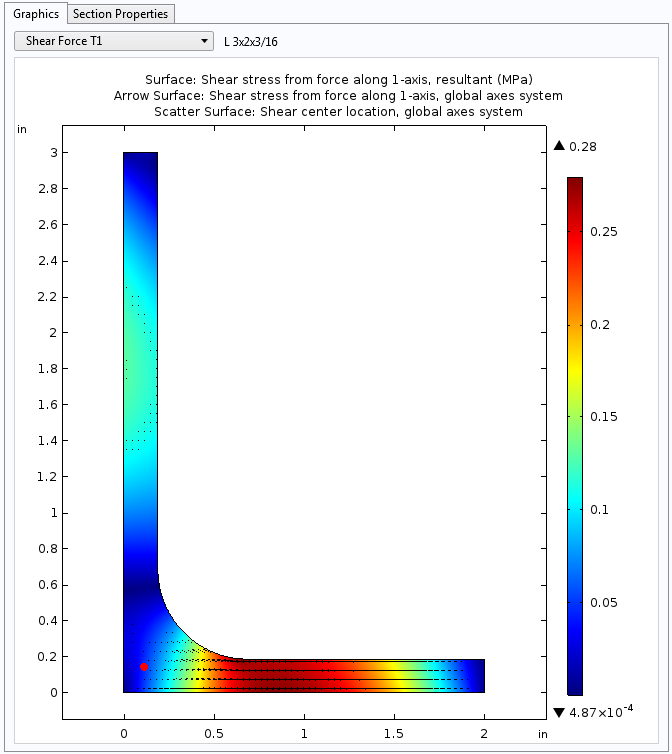
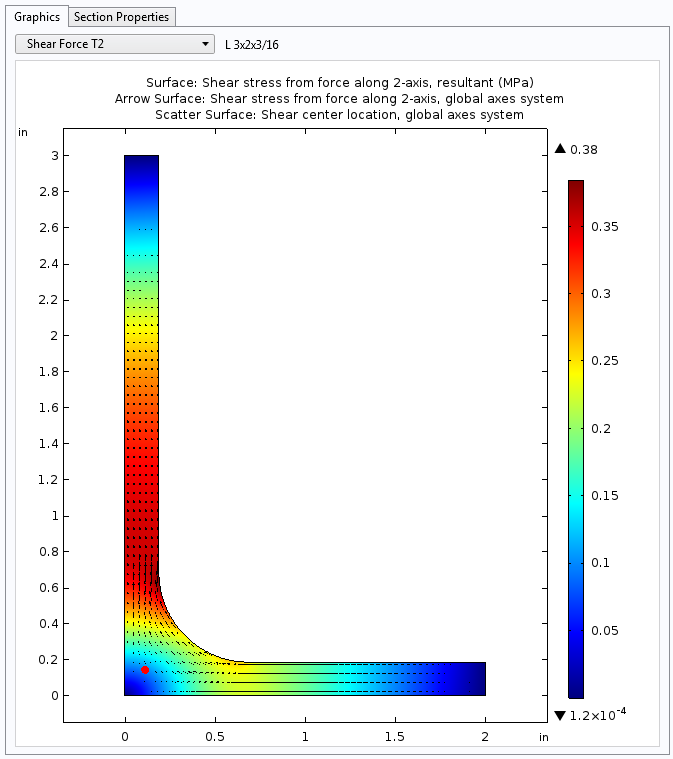
来自沿轴 1 (左)和轴 2 (右)的力产生的剪应力。
扭转 图(如下图左侧所示)显示了扭矩引起的剪切应力。就像剪力 绘图一样,表面图显示了剪切应力合力,而箭头图显示方向。等效应力 绘图(如下图右侧所示)显示了 von Mises 应力(单位:MPa)。
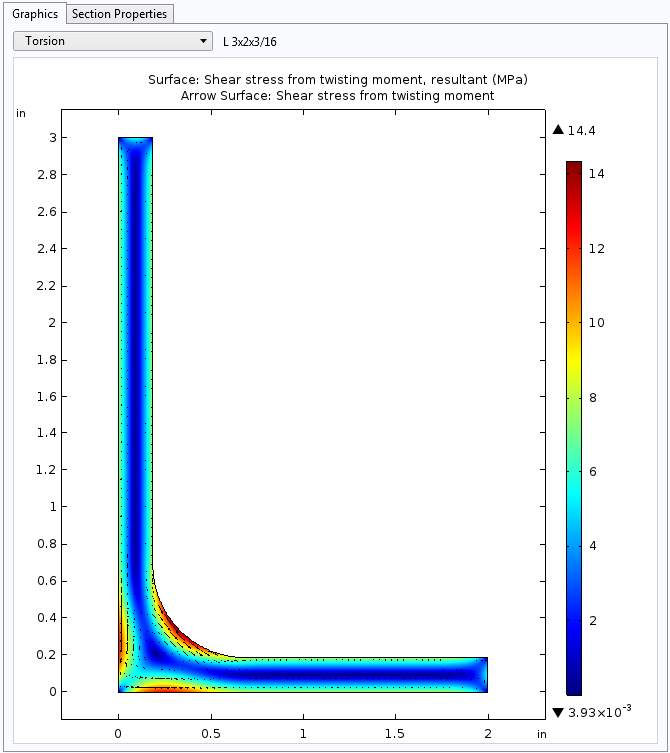
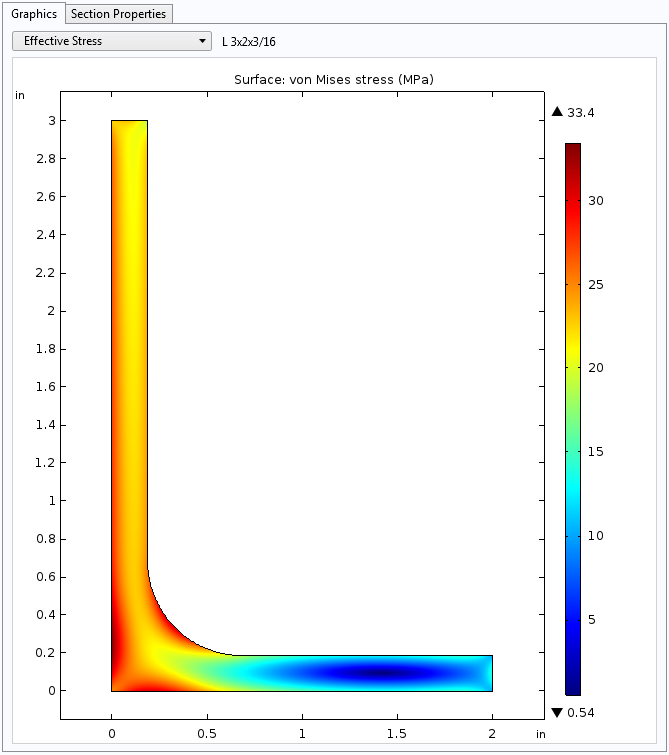
此外,如下所示,翘曲 绘制了由扭转引起的平面外变形。
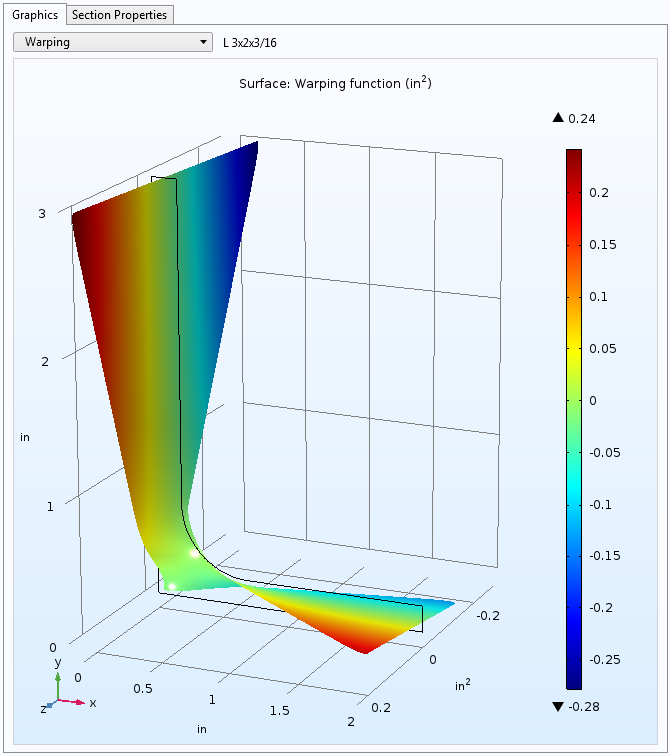
使用 LiveLink™ for Excel® 替换梁截面数据
使用 LiveLink™ for Excel®,我们可以手动编辑想要使用的梁截面的列表和尺寸。点击替换截面 按钮、上传包含新梁截面数据的Excel工作簿,就可以添加另一个标准的梁。
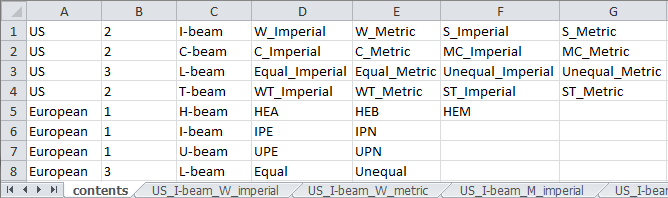
梁截面数据文件中的工作表内容。
此工作簿遵循特定的格式。首先,它必须包含一个名为 内容 的工作表,用于设定仿真App用户界面的结构。第一列定义了如何在 梁标准 组合框中指定梁。第二列包含定义梁名称的设计参数的数量(最多三个)。例如,美国标准中的梁通常用两个参数(W4×13)定义,而欧洲标准中的梁通常只使用一个参数(HEA 100)定义。这决定了定义部分中列表框的数量。
第三列描述了梁形状 组合框,并应与模型中的一个通用梁几何零件相对应,包括:
- I型梁
- H型钢
- C型梁
- U型梁
- T型梁
- L型梁
在第四列及其后面的列,我们输入梁截面类型的名称。为了使用不同的单位系统指定梁尺寸,可以将单位名称添加到截面类型中,并用下划线分隔名称。
每个梁截面的尺寸存储在单独的工作表中。工作表的名称表示梁类型的完整描述,包括标准名称、梁形状和梁类型,每个名称用下划线分隔。例如,UPE欧洲梁的工作表名称为European_U-beam_UPE。
替换梁截面数据后,工作簿将自动存储在 .comsol/ 目录。每次启动仿真 App 时,它都会询问我们是要使用用户定义的工作簿还是嵌入式工作簿。为了避免此通知,我们可以保存仿真 App,并选择嵌入修改后的工作簿。要返回到原始的梁截面数据,单击 全部重置 按钮即可。
为“梁截面计算器”仿真App接口编码
下面,我们来看看“梁截面计算器”的内部是如何工作的。这些信息对于使用该仿真App来说不是必需的,但是与随软件分发的仿真 App 一样,观察用户界面背后的代码很有意思。
该仿真App的动态界面有助于我们轻松浏览多个梁界面。在组合框中选择一个值后,下一个出现的组合框会自动填充相应的值。
当我们更改“梁标准”组合框中的值时,上面的代码会运行。无论我们选择欧洲标准还是美国标准,选择列表 shapeList 都会用正确的值填充。字符串数组定义了启动仿真App时每个组合框的列表。
列表框包含用于定义梁几何零件的设计参数。使用 HashMap 表格将列表的值与特定的梁截面类型相关联。我们可以将这个表定义为一个实用程序类。
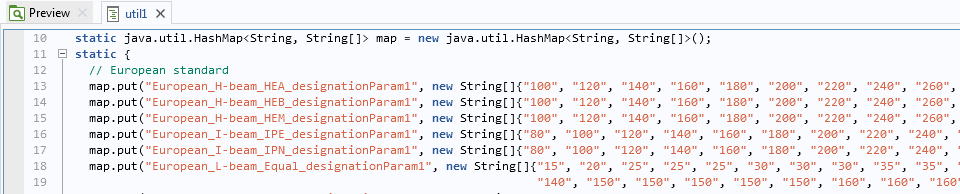
在“App 开发器”中作为实用程序类创建的 HashMap 表,将字符串数组与字符串输入相关联。
只要我们不打算替换它,就可以用这种方式存储大量数据。或者,我们可以使用 LiveLink™ for Excel® 从一个嵌入在仿真 App 中的工作簿中读取数据。由于这个版本的仿真App有不同的结构,它允许界面更加灵活。它可以读取可以手动编辑的工作簿。
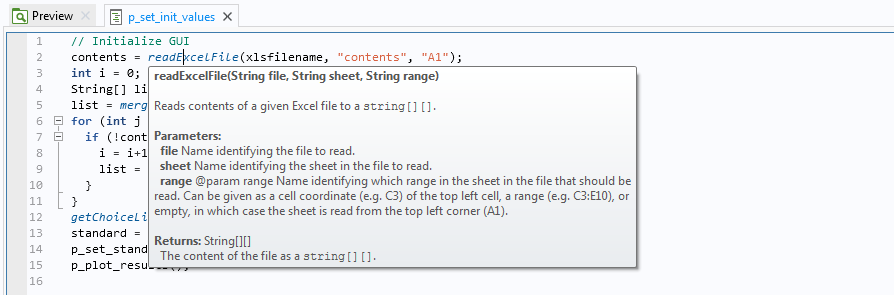
readExcelFile() 方法使仿真 App 可以读取工作表的内容。
readExcelFile() 方法将数据从 Excel 工作簿传输到仿真 App 中的字符串。该方法读取包含组合框结构的工作表内容。每种类型梁的几何数据都存储在单独的工作表中。
COMSOL Multiphysics® 的底层模型
现在,我们已经了解了该仿真 App 的本身,接下来,我们讨论一下底层模型。“梁截面计算器”仿真 App 使用 梁横截面 接口,该接口是结构力学模块的一部分,用于分析梁截面。
我们可以使用零件库中的梁几何零件创建梁截面几何形状。在这里,我们可以找到了欧美标准梁截面的主要形状以及通用梁形状。这些几何零件使用多个参数来控制截面的所有尺寸,而传统的标准梁使用指定参数(例如,输入10和15.3作为参数会得到标准的 C10x15.3 梁截面)。通用梁几何部分完全被参数化,因此我们可以生成任何截面。
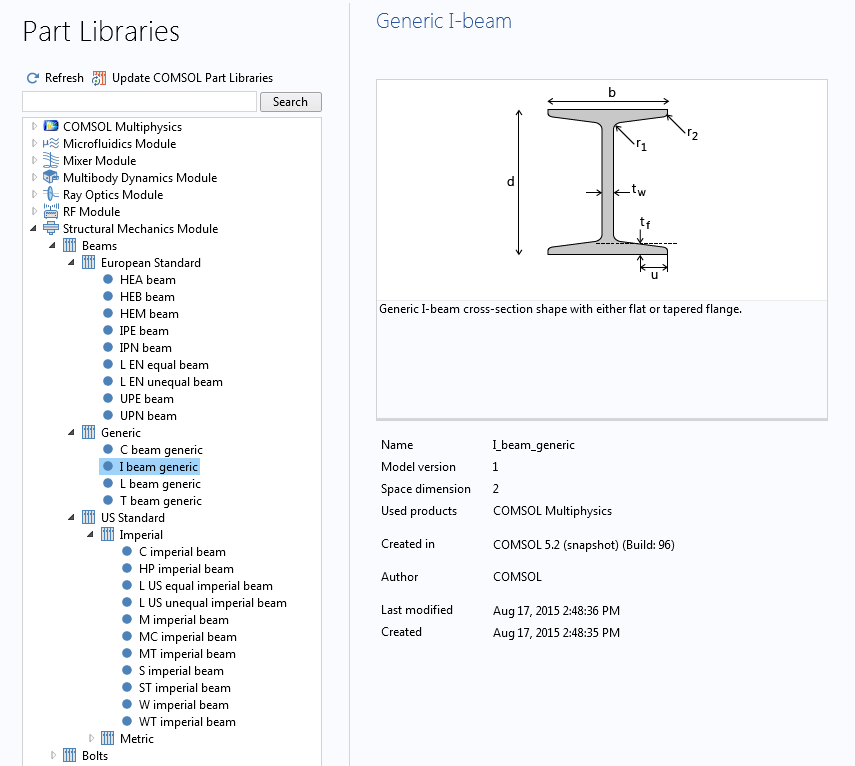
结构力学模块零件库中的梁几何图形。
在仿真 App 中选择梁时,它会为几何零件提供相应的输出参数。含 LiveLink™ for Excel® 的仿真 App 使用通用的梁几何零件。这使我们能够轻松地重新定义自己的梁截面。
想尝试自己动手建立自己的梁截面计算仿真 App 吗?请单击下面的按钮获取相关案例模型。
更多资源
- 在 COMSOL 博客上阅读更多关于使用仿真App进行结构分析的信息:
- 观看 在COMSOL Multiphysics 中进行结构力学建模视频
Excel 是微软公司在美国和/或其他国家的注册商标或商标。


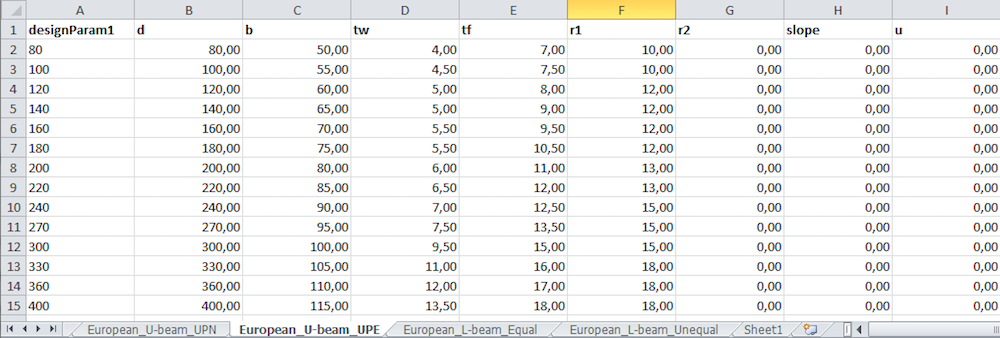
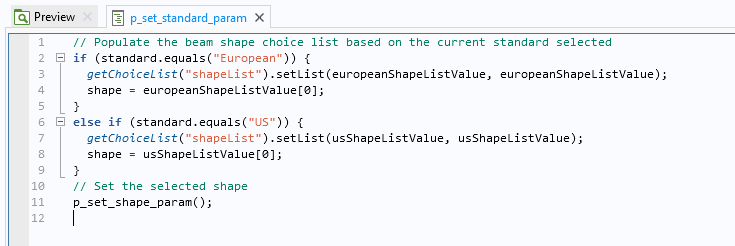
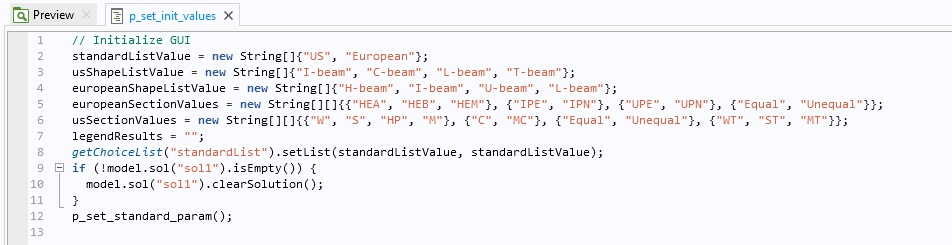

评论 (0)